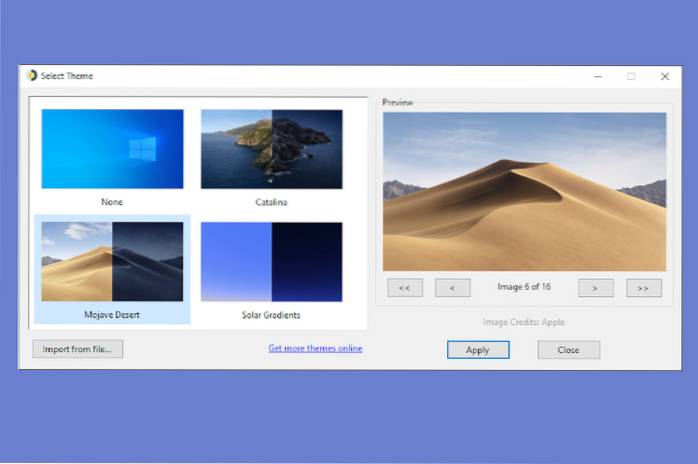În timp ce imaginile de fundal dinamice au fost un lucru pe Windows 10, a fost nevoie de incursiunea Apple în imagini de fundal vii pe macOS Catalina pentru a aduce o schimbare semnificativă. Acum, există o mulțime de programe de fundal dinamic pentru Windows 10, care nu numai că oferă imagini de fundal dinamice macOS, ci oferă și posibilitatea de a crea propriul tapet viu. Deci, dacă căutați o modalitate de a obține cele mai bune imagini de fundal dinamice pentru Windows 10, aici veți găsi toate soluțiile. Am menționat atât aplicații de fundal dinamice gratuite, cât și plătite pentru Windows 10, astfel încât să puteți alege cu ușurință un program adecvat. În această notă, să mergem mai departe și să despachetăm lista.
Cele mai bune aplicații de tapet dinamic pentru Windows 10 (noiembrie 2020)
Iată cele mai bune 8 aplicații de fundal dinamic pentru Windows 10 pe care le puteți folosi pe computer. Puteți face clic pe linkul de mai jos pentru a trece cu ușurință la un program relevant. Cuprins + -
-
Ce este Dynamic Wallpaper pe Windows 10?
Imaginea de fundal dinamică este practic un tapet viu pe Windows 10 care prezintă un fundal în mișcare. Fundalul dinamic se poate modifica în funcție de timp, zi, temperatura procesorului și alte astfel de valori. Există, de asemenea, câteva imagini de fundal dinamice care au elemente interactive precum un site web sau un program setat ca fundal pentru desktop.
Lista celor mai populare imagini de fundal dinamice pentru Windows 10
1. WinDynamicDesktop
WinDynamicDesktop este aplicația mea de tapet dinamic preferat pentru Windows 10 și este tocmai dintr-un motiv: funcționează bine și fără a mânca resurse de sistem. Aplicația aduce imagini de fundal dinamice macOS pe Windows 10 - de la Mojave către Catalina și Big Sur. Puteți descărca cu ușurință pachetul de tapet dinamic și puteți aplica tapetul viu în câteva secunde. Nu este nevoie să configurați sau să modificați nimic.
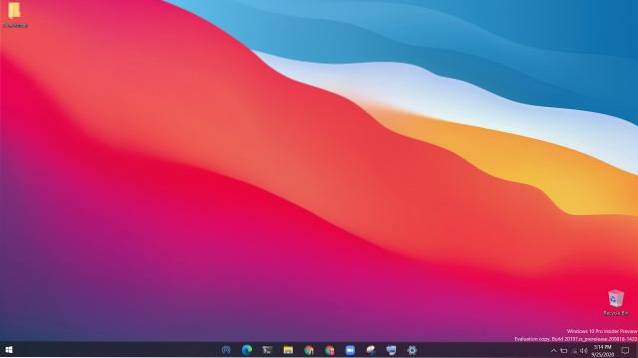
Cea mai bună parte despre WinDynamicDesktop este că se află în tava de sistem și schimbă fundalul în funcție de ora și ziua locației dvs. Îl folosesc de câteva luni și pot spune că este personalizarea bazată pe locație este absolut excelentă și destul de localizat. Deci, pentru a rezuma, dacă sunteți în căutarea celui mai bun tapet dinamic pentru Windows 10, WinDynamicDesktop vă oferă cea mai bună experiență.
Caracteristici cheie: imagini de fundal dinamice macOS, modificări dinamice bazate pe locație, ușor de utilizat, gratuite pentru toată lumea
Instalare (Gratuit)
2. RainWallpaper
Urmează RainWallpaper, o aplicație puternică de fundal dinamic pe Windows 10 care vă permite să configurați o mare varietate de imagini de fundal animate personalizabile pe desktop. Software-ul acceptă atât imagini de fundal vii 3D, cât și 2D, precum și vă permite să utilizați videoclipuri și imagini de fundal animate care acceptă interacțiunile mouse-ului. RainWallpaper se mândrește, de asemenea, cu o utilizare minimă a procesorului și a memoriei RAM, ceea ce înseamnă că imaginea de fundal dinamică nu va avea niciun efect major asupra performanțelor sistemului dvs..

Pentru a continua preveniți orice impact asupra performanței sistemului dvs., RainWallpaper include, de asemenea, opțiunea de a întrerupe imaginea de fundal dinamică atunci când se execută orice aplicație de joc sau ecran complet.
Software-ul include, de asemenea, un editor de tapet încorporat, care vă permite să creați propriile imagini de fundal live și include chiar și o caracteristică care vă va permite să creați un nou tapet viu folosind imagini statice. Cea mai bună parte despre RainWallpaper este că este gratuit de utilizat. Una peste alta, dacă doriți o personalizare nesfârșită pentru imagini de fundal dinamice la fel ca skinurile Rainmeter, atunci RainWallpaper este alegerea perfectă.
Caracteristici cheie: Personalizare fără sfârșit, întrerupeți imaginea de fundal dinamică în timpul jocurilor, imagini de fundal interactive interactive, creați-vă propriul tapet dinamic
Instalare (Gratuit)
3. Motor de tapet
Wallpaper Engine este probabil cea mai puternică și bogată aplicație de tapet dinamic din Windows 10. Programul include o mulțime de opțiuni din care să alegeți, inclusiv diverse grafică și videoclipuri, și chiar vă permite să fixați o aplicație sau un anumit site web ca fundal live. Este destul de unic, nu? În plus, Wallpaper Engine vă permite să personalizați imaginile de fundal animate și prezintă câteva imagini de fundal interactive care reacționează la modul în care vă mișcați și faceți clic pe mouse.
Cea mai bună parte a Wallpaper Engine este că reușește să scaleze imaginea de fundal dinamică pe orice monitor. Puteți chiar să îl rulați dacă aveți un monitor ultra-larg sau multi-monitor înființat. Și, la fel ca RainWallpaper, include o opțiune care întrerupe imaginea de fundal dinamic în timp ce jucați jocuri, ceea ce înseamnă că imaginile de fundal vii nu vor avea niciun impact negativ asupra performanței sistemului dvs..
În concluzie, Wallpaper Engine este un puterea unei aplicații dacă doriți să setați și să personalizați imagini de fundal dinamice pe Windows 10. După ce ați spus toate acestea, rețineți, aplicația nu are o ofertă gratuită.
Caracteristici cheie: Program puternic, acceptă tot felul de raporturi de aspect, suport multi-monitor, creează-ți propriul tapet dinamic, plin de caracteristici
Instalare (3,99 USD)
4. DeskScapes
DeskScapes este un alt program excelent pentru a seta imagini de fundal dinamice pe Windows 10. La fel ca alte programe din această listă, vă permite să animați și să personalizați imagini de fundal vii pe desktopul dvs. Windows 10. Include o grămadă de imagini de fundal animate și permite utilizați propriile fișiere WMV pentru a vă personaliza desktopul. Software-ul oferă peste 60 de efecte speciale cu care puteți personaliza imagini de fundal dinamice, inclusiv mai multe efecte de culoare, care funcționează mult ca filtrele de pe Instagram.
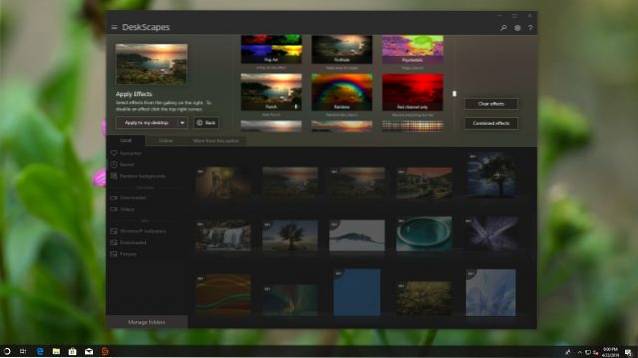
Pentru a vă asigura că imaginile de fundal se potrivesc configurării dvs., DeskScapes include suport pentru mai multe rezoluții, raporturi de aspect și oferă, de asemenea, suport pentru mai multe monitoare. Ceea ce îmi place personal software-ul este că are o interfață foarte intuitivă și ușor de utilizat, ceea ce vă permite să setați un tapet dinamic în cel mai scurt timp. Pur și simplu, dacă sunteți în căutarea unei alte aplicații puternice de fundal dinamic pentru Windows 10, atunci DeskScapes este cu siguranță una dintre ele.
Caracteristici cheie: Utilizați propriile fișiere WMV, efecte speciale de culoare, interfață intuitivă, colecție imensă de imagini de fundal vii
Instalare (Încercare gratuită timp de 30 de zile, 4,99 USD)
5. DesktopHut
Dacă sunteți în căutarea unei selecții largi de imagini de fundal dinamice pentru Windows 10, DesktopHut este cel mai bun portal de acolo. De asemenea, oferă un program Windows care vă permite să setați imagini de fundal dinamice direct pe desktop. Dintr-o o gamă largă de imagini de fundal animate la imagini de fundal dinamice Anime pentru Windows 10, veți găsi totul aici.
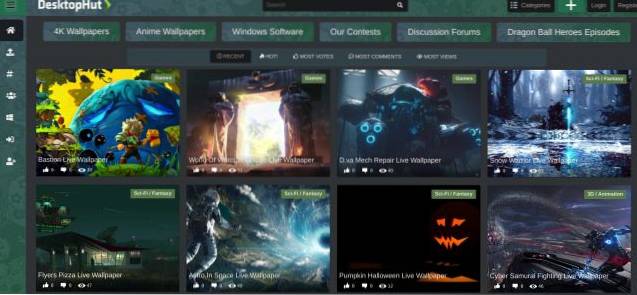
Există, de asemenea, o mare selecție de imagini de fundal dinamice, care se întind de la imagini de fundal vii subacvatice, cum ar fi Watery Desktop 3D pentru imagini de fundal tematice pentru spațiu precum Space Wormhole 3D. Imaginile de fundal au funcționat excepțional de bine și, în timpul testării mele, nu am văzut nicio resursă alarmantă prin program. Deci, dacă doriți o aplicație gratuită de fundal dinamic pe Windows 10 care are o mulțime de colecție, atunci mergeți doar la DesktopHut.
Caracteristici cheie: O selecție largă de imagini de fundal dinamice, nu este o porcărie de resurse, descarcă și aplică imagini de fundal, ușor de utilizat
Instalare (Gratuit)
6. Chameleon 2.0
După un an de dezvoltare lentă, Chameleon a revenit cu versiunea 2.0. Permiteți-mi să explic programul de la început. Nu este aplicația dvs. obișnuită de fundal dinamic pentru Windows 10. Este un program care vă modifică imaginea de fundal curentă pentru desktop în funcție de procentul bateriei, ora din zi, condițiile meteorologice, viteza vântului, temperatura și multe altele.
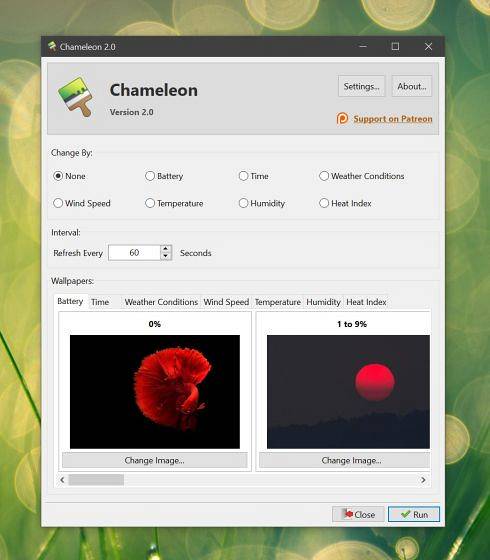
Practic, puteți alege oricare dintre acești factori, iar Chameleon va schimba dinamic imaginea de fundal pe baza valorii respective. Ba chiar oferă o selecție largă de imagini de fundal 4K de înaltă calitate ceea ce e grozav. Ca să nu mai vorbim, aplicația are o amprentă foarte mică și nu înghesuie nicio resursă. Deci, dacă căutați ceva nou pentru a schimba dinamic imagini de fundal pe Windows 10, atunci Chameleon 2.0 vă va duce chiar acasă.
Caracteristici cheie: Schimbați curentul pe baza diverselor valori ale computerului, imagini de fundal 4K de înaltă calitate, actualizare nouă, gratuită
Instalare (Gratuit)
7. Împingeți tapetul
La fel ca DesktopHut, Push Wallpaper vă permite să setați imagini de fundal dinamice pe Windows 10 dintr-o imensă bibliotecă de imagini de fundal vii. Oferă fișiere executabile pe care le puteți instala pur și simplu pentru a seta imagini de fundal dinamice pe Windows 10. Programul oferă atât imagini video cât și imagini de fundal vii pentru Windows 10, cu executabilul tapetului video care vă permite să utilizați orice videoclip ca tapet.
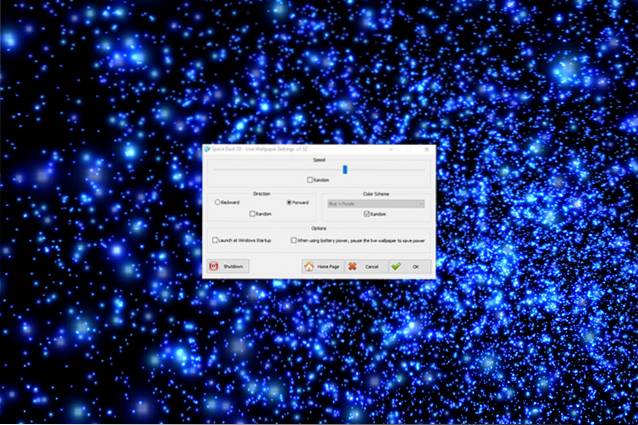
Poți chiar setați videoclipuri YouTube și GIF-uri animate ca fundal de desktop. Cat de tare e asta? Și atunci când computerul dvs. stă inactiv, acesta acționează și ca un screensaver video, ceea ce este minunat. Ca să nu mai vorbim, software-ul oferă, de asemenea, câteva opțiuni de personalizare, cum ar fi ajustarea vitezei particulelor în imagini de fundal live bazate pe spațiu și multe altele.
Caracteristici cheie: Pachete executabile pentru imagini de fundal dinamice, setați videoclipuri YouTube și GIF-uri ca fundal, Unele opțiuni de personalizare
Instalare (Gratuit)
8. Prezentare Windows 10
Dacă nu doriți să utilizați niciun program terță parte, puteți utiliza opțiunea de prezentare nativă Windows 10 pentru a crea un efect de fundal live pe Windows 10. Puteți selectați mai multe imagini dintr-un folder și setați un interval de timp pentru a schimba imaginile din fundal.
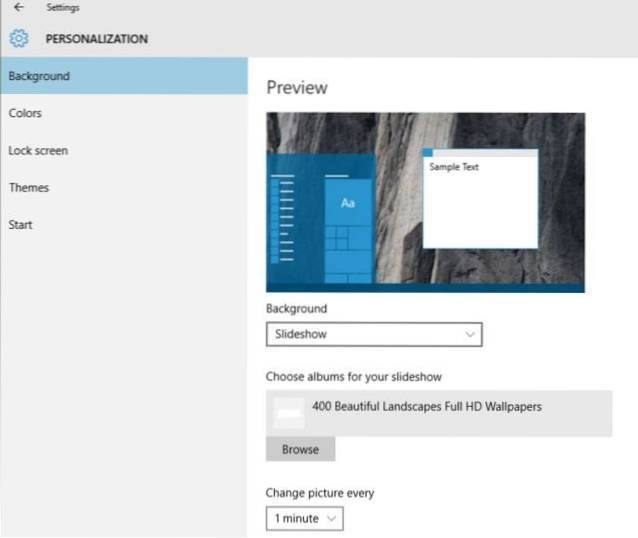
Pentru a face acest lucru, puteți deschide setările Windows apăsând comanda rapidă de la tastatură Win + I. După aceea, treceți la Personalizare -> Fundal. Aici, selectați „Slideshow” din meniul derulant, apoi selectați setul de imagini de fundal și intervalul de timp. Esti gata.
întrebări frecvente
Î. Puteți obține imagini de fundal dinamice pe Windows 10?
Da, există mai multe programe pentru a obține imagini de fundal dinamice pe Windows 10. Puteți începe cu WinDynamicDesktop și RainWallpaper pentru a începe.
Î. Cum pot face ca ecranul meu Windows să fie dinamic?
Puteți utiliza Wallpaper Engine sau DeskScapes pentru a vă face dinamic propriul wallpaper Windows. Cu toate acestea, rețineți că acestea sunt aplicații cu plată. Dacă doriți o aplicație gratuită, accesați DesktopHut.
Î. Cum obțin noi imagini de fundal dinamice?
Aș recomanda DesktopHut pentru a obține noi imagini de fundal dinamice pe Windows 10. Are cea mai mare colecție de imagini de fundal dinamice din diferite genuri și categorii.
Găsiți cele mai bune imagini de fundal dinamice pentru Windows 10
Deci, acestea sunt câteva dintre modalitățile prin care puteți obține cele mai bune imagini de fundal dinamice pe Windows 10. În timp ce unele dintre programe sunt gratuite, alte aplicații bogate în funcții sunt programe cu plată. Deci, dacă doriți o personalizare interminabilă, atunci ar trebui să obțineți cu siguranță versiunea pro. Oricum, asta este totul de la noi. Dacă vă confruntați cu orice problemă cu o aplicație, faceți un comentariu mai jos și anunțați-ne. Cu siguranță vom încerca să vă ajutăm.
 Gadgetshowto
Gadgetshowto